为什么Win11找不到WiFi网络?
为什么Win11找不到WiFi网络?很多用户安装了最新的Windows11系统后,许多用户发现他们的计算机无法搜索WiFi网络。我们应该如何解决这种情况?下面小编就带着大家一起具体看看吧!
操作方法:
方法一:
1、最先大家开启开始菜单,进到“设置”
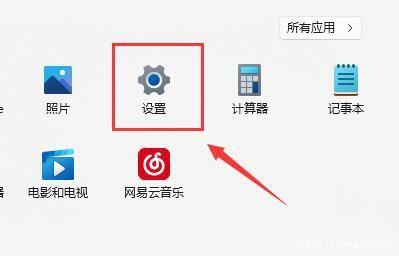
2、在设置中寻找病进到“疑难解答”
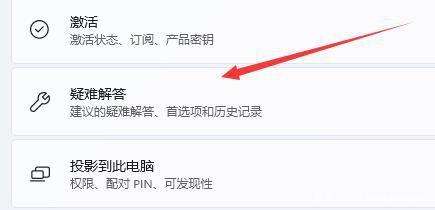
3、在选项下能够看见“别的疑难解答”点击查看
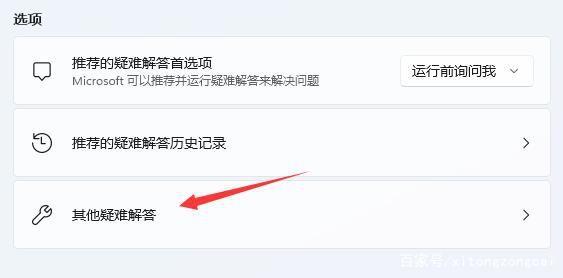
4、随后点一下internet连接右边的“运行”
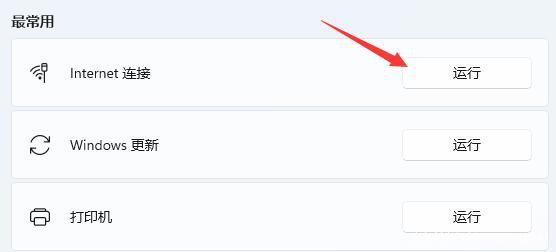
5、最终系统会自动协助你处理wifi没法连接的问题。
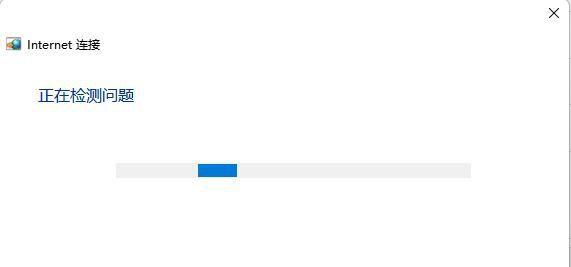
方法二:
1、搜索不到wifi也可能是缺乏了无线网口驱动。
2、此刻我们可以试着开启开始菜单,在上边搜索并进到“机器设备管理器”
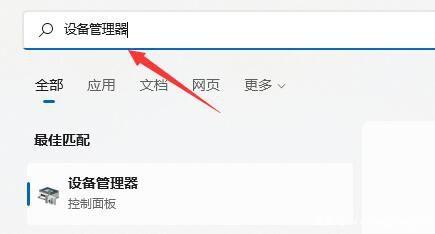
3、然后进行网络电源适配器,寻找无线网口机器设备,右键选中,点一下“升级驱动程序”
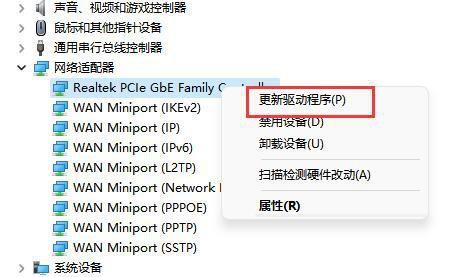
4、最终选择“自动搜索驱动程序”让电脑上给你搜索并安装驱动就可以。
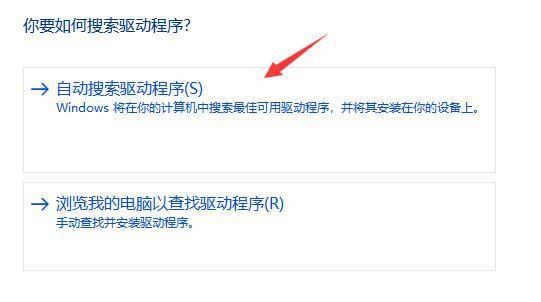
方法三:
1、搜索不到wifi也可能是大家的无线路由器坏掉,可以应用手机看一下是不是能连上去wifi。
2、要不是无线路由器问题,那麼很有可能便是无线网口坏掉,那么就必须修理或更换了。
热门教程
win11关闭windows defender安全中心的四种方法
2Win11如何关闭Defender?Windows11彻底关闭Defender的3种方法
3win10不显示视频缩略图的两种解决方法
4win10关闭许可证即将过期窗口的方法
5win11任务栏怎么显示网速?win11任务栏显示实时网速的方法
6win11怎么切换桌面?win11切换桌面的四种方法
7win11忘记pin无法开机的三种最简单办法
8安装NET3.5提示0x800f0950失败解决方法
9Win11移动热点不能用怎么办?移动热点不工作怎么办?
10Win11如何打开预览窗格?Win11显示预览窗格的方法
装机必备 更多+
重装教程
大家都在看







